Si të zbuloni një numër telefonuesi të panjohur

Mësoni si të identifikoni telefonuesit e panjohur dhe të shmangni telefonatat e padëshiruara me metodat më të mira.
Kur përdorni një redaktues teksti si një mjedis zhvillimi dhe shkruani kodin, është e rëndësishme të keni gjithmonë në dispozicion redaktuesin e tekstit. Ju mund të përdorni mjedise të shumta desktopi për të menaxhuar dritaret tuaja, ose mund të vendosni dritaret pranë njëra-tjetrës. Përndryshe, mund të konfiguroni redaktuesin tuaj të tekstit që të jetë gjithmonë në krye.
Duke pasur gjithmonë redaktuesin e tekstit në krye të dritareve të tjera, ju lejon ta lëvizni atë mbi çdo dritare tjetër. Kështu, ju lehtë mund ta poziciononi dhe përmasoni në mënyrë arbitrare sipas dritareve që dëshironi të keni të hapura në atë kohë.
Fatkeqësisht për zhvilluesit që preferojnë të konfigurojnë mjedisin e tyre të zhvillimit që të shfaqet gjithmonë në krye; gjithmonë në krye nuk është një veçori e ofruar zakonisht. Ndërsa mund të instaloni softuer të palëve të treta për t'ju lejuar të mbani çdo dritare në krye, Notepad++ ofron funksionin si parazgjedhje.
Notepad++ është një redaktues teksti falas plotësisht funksional me një gamë të gjerë funksionesh të dobishme. Ndërsa emri mund të sugjerojë se është një përditësim ose përmirësim i Notepad-it të Microsoft, ai është plotësisht i ndarë dhe i prodhuar nga një zhvillues tjetër. Notepad++ ndjek filozofinë relativisht të thjeshtë të dizajnit të Notepad-it të Microsoft-it, megjithatë, ai përfshin shumë më tepër veçori dhe është një mjedis zhvillimi plotësisht funksional dhe jo thjesht një redaktues teksti barebones.
Si të vendosni Notepad++ që të jetë gjithmonë në krye
Për të konfiguruar Notepad++ që të jetë gjithmonë në krye, kliko "Shiko" në shiritin e sipërm, më pas kliko opsionin e parë në listën rënëse, të emërtuar "Gjithmonë në krye".
Këshillë: Kur aktivizohet "Gjithmonë në krye", do të ketë një shenjë blu pranë cilësimit.
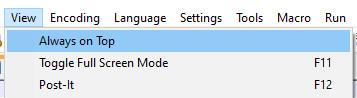
Në shiritin e sipërm, kliko "Shiko", më pas kliko opsionin më të lartë, "Gjithmonë në krye".
Always on Top do të çaktivizohet automatikisht sa herë që mbyllni Notepad++, kështu që do t'ju duhet ta aktivizoni veçorinë sa herë që e hapni.
Mësoni si të identifikoni telefonuesit e panjohur dhe të shmangni telefonatat e padëshiruara me metodat më të mira.
Mësoni si të ndani emrat dhe mbiemrat në Excel duke përdorur formula të thjeshta ose funksionin Text to Columns. Këshilla të dobishme për MS Office
Mësoni hap pas hapi se si të çaktivizoni lidhjet e klikueshme në Notepad++ me këtë tutorial të thjeshtë dhe të shpejtë.
Shmangni shfaqjen e një shfaqjeje në Up Next në Apple TV+ për t'i mbajtur të fshehta shfaqjet tuaja të preferuara nga të tjerët. Këtu janë hapat.
Zbuloni se sa e lehtë është të ndryshoni fotografinë e profilit për llogarinë tuaj Disney+ në kompjuterin tuaj dhe pajisjen Android.
Po kërkoni alternativa të Microsoft Teams për komunikime pa mundim? Gjeni alternativat më të mira të Microsoft Teams për ju në 2023.
Ky postim ju tregon se si të shkurtoni videot duke përdorur mjete të integruara në Microsoft Windows 11.
Nëse e dëgjoni shumë fjalën Clipchamp dhe pyesni se çfarë është Clipchamp, kërkimi juaj përfundon këtu. Ky është udhëzuesi më i mirë për të zotëruar Clipchamp.
Me Regjistruesin falas të zërit mund të krijoni regjistrime pa instaluar një softuer të palës së tretë në kompjuterin tuaj Windows 11.
Nëse dëshironi të krijoni video mahnitëse dhe tërheqëse për çfarëdo qëllimi, përdorni softuerin më të mirë falas të redaktimit të videove për Windows 11.






